win7如何提升宽带上网速度
有很多用户使用电脑玩一些网络游戏的时候总是会觉得网络速度非常慢,游戏玩起来很难受,其实在电脑中我们可以适当的提升一下网络的速度的,那么win7如何提升宽带上网速度呢?下面为大家介绍电脑提升宽带上网速度的操作步骤。
上网加速原理分析:
通常情况下,TCP/IP默认的数据传输单元接受缓冲区的大小为576字节,要是将这个缓冲区的大小设置得比较大的话,一旦某个TCP/IP分组数据发生错误时,那么整个数据缓冲区中的所有分组内容,都将被丢失并且进行重新传送;显然不断地重新进行传输,会大大影响ADSL传输数据的效率最新xp系统下载。为此,设置合适缓冲区大小,确保ADSL传输数据的效率始终很高,将会对ADSL传输速度有着直接的影响!
宽带上网速度操作方法:
1、打开“注册表编辑器”(开始-运行-输入regedit);如图所示:
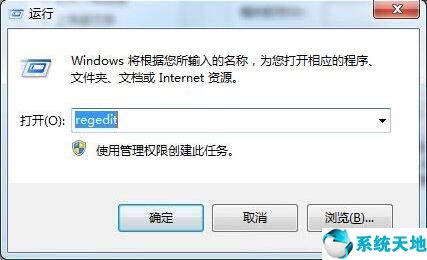
2、其中找到“HKEY_LOCAL_MACHINE/System/CurrenControlSet/Services/Tcpip/Parameters”子键;如图所示:
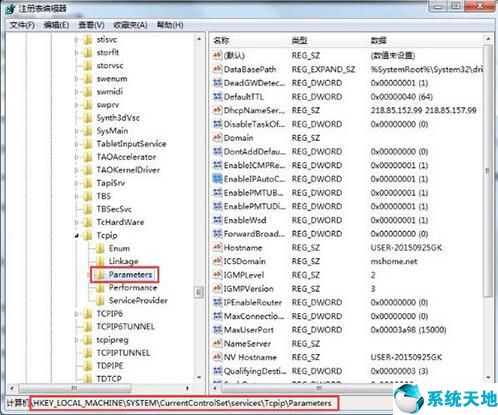
3、在右边键值区中,找到或新建一个名为“GlobalmaxTcp WindowSize”的DWORD键值项;将其数据值数据设为“256960”(十进制),当然,相近的数值也是可以的;
4、关闭“注册表编辑器”,重新启动电脑即可!
win7提升宽带上网速度的操作步骤就为小伙伴们详细分享到这里了








 苏公网安备32032202000432
苏公网安备32032202000432